Autor:
Judy Howell
Dátum Stvorenia:
27 V Júli 2021
Dátum Aktualizácie:
10 Smieť 2024

Obsah
- Na krok
- Metóda 1 zo 4: Excel 2003
- Metóda 2 zo 4: Excel 2007
- Metóda 3 zo 4: Excel 2010
- Metóda 4 zo 4: Excel 2013
- Tipy
- Varovania
Makrá v programe Excel vám môžu ušetriť veľa času, pokiaľ ide o úlohy s veľmi opakujúcimi sa znakmi. Priradením makier k vlastným tlačidlám môžete ušetriť ešte viac času odstránením makra jediným kliknutím z jeho vykonania.
Na krok
Metóda 1 zo 4: Excel 2003
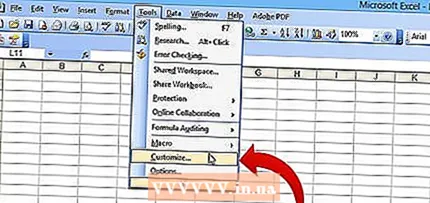 kliknite na Nástroje → Prispôsobiť.
kliknite na Nástroje → Prispôsobiť.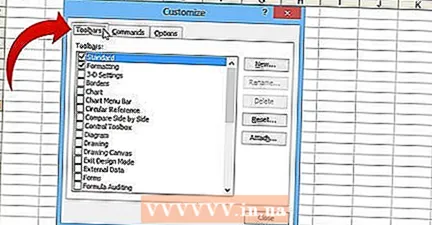 Kliknite na kartu Panely s nástrojmi.
Kliknite na kartu Panely s nástrojmi.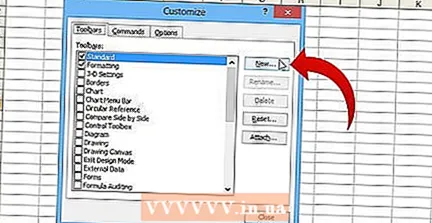 Kliknite na tlačidlo Nové.
Kliknite na tlačidlo Nové.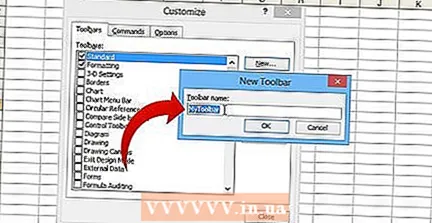 Zadajte meno pre nový panel s nástrojmi.
Zadajte meno pre nový panel s nástrojmi.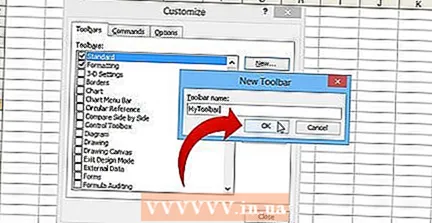 Kliknite na tlačidlo OK.
Kliknite na tlačidlo OK.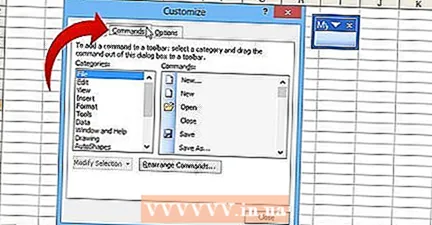 Kliknite na kartu Príkazy.
Kliknite na kartu Príkazy.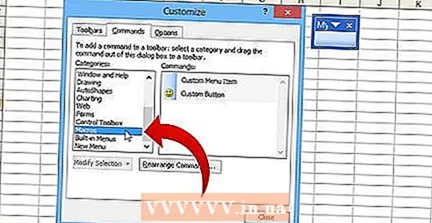 V zozname vľavo vyberte Makrá.
V zozname vľavo vyberte Makrá.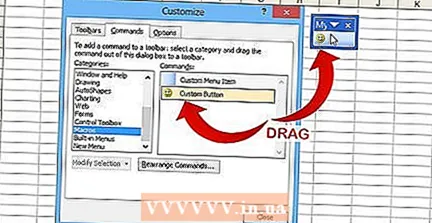 Kliknite a potiahnite ikonu Vlastné tlačidlo zo zoznamu vpravo na nový panel s nástrojmi. Nové tlačidlo je označené smajlíkom.
Kliknite a potiahnite ikonu Vlastné tlačidlo zo zoznamu vpravo na nový panel s nástrojmi. Nové tlačidlo je označené smajlíkom. 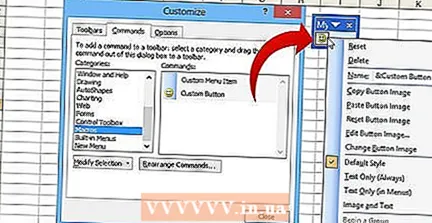 Kliknite pravým tlačidlom myši na novo pridanom tlačidle.
Kliknite pravým tlačidlom myši na novo pridanom tlačidle.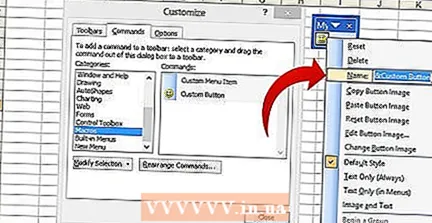 Premenujte tlačidlo podľa svojich preferencií alebo použite predvolený názov v časti Názov: Textové pole.
Premenujte tlačidlo podľa svojich preferencií alebo použite predvolený názov v časti Názov: Textové pole. 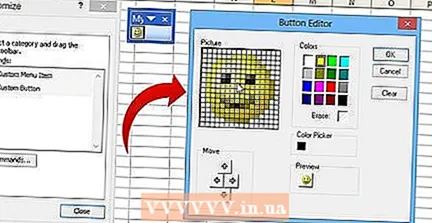 kliknite na Zmeniť oblasť tlačidiel... a prípadne zmeniť obrázok svojho tlačidla. Editor tlačidiel má ovládacie prvky podobné programu Windows Paint.
kliknite na Zmeniť oblasť tlačidiel... a prípadne zmeniť obrázok svojho tlačidla. Editor tlačidiel má ovládacie prvky podobné programu Windows Paint. 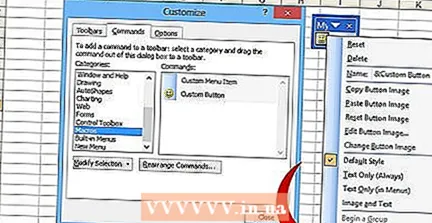 Kliknite na „Priradiť makro.’
Kliknite na „Priradiť makro.’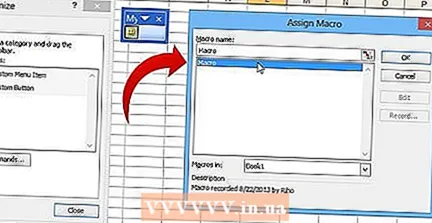 Zo zoznamu vyberte makro, ktoré ste vytvorili.
Zo zoznamu vyberte makro, ktoré ste vytvorili. Kliknite na tlačidlo OK.
Kliknite na tlačidlo OK.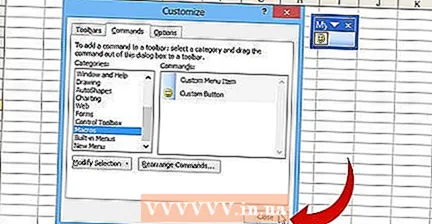 V dialógovom okne Prispôsobiť kliknite na tlačidlo Zavrieť.
V dialógovom okne Prispôsobiť kliknite na tlačidlo Zavrieť.
Metóda 2 zo 4: Excel 2007
 Kliknite na malú šípku nadol na paneli s nástrojmi Rýchly prístup.
Kliknite na malú šípku nadol na paneli s nástrojmi Rýchly prístup. kliknite na Viac zadaní.
kliknite na Viac zadaní. Vyberte Makrá z rozbaľovacieho zoznamu Vyberte úlohy.
Vyberte Makrá z rozbaľovacieho zoznamu Vyberte úlohy.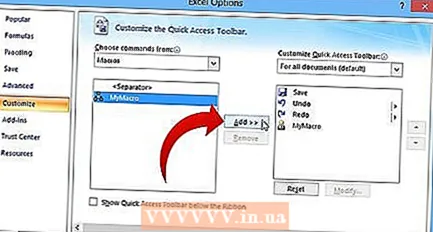 Vyberte svoje makro v ľavom stĺpci a kliknite na tlačidlo Pridať.
Vyberte svoje makro v ľavom stĺpci a kliknite na tlačidlo Pridať.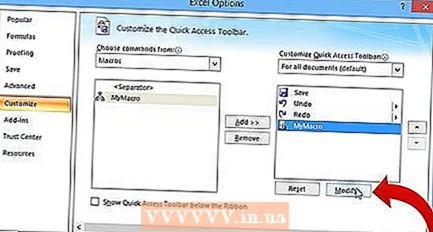 Zo stĺpca vpravo vyberte makro, ktoré ste práve pridali, a kliknite na tlačidlo Upraviť.
Zo stĺpca vpravo vyberte makro, ktoré ste práve pridali, a kliknite na tlačidlo Upraviť.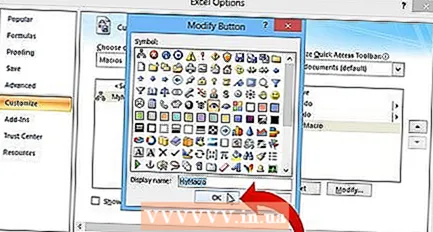 Kliknite na obrázok tlačidla, ktorý chcete použiť ako reprezentáciu makra, do textového poľa zadajte zobrazovaný názov Zobraziť meno a kliknite na „Ok '.
Kliknite na obrázok tlačidla, ktorý chcete použiť ako reprezentáciu makra, do textového poľa zadajte zobrazovaný názov Zobraziť meno a kliknite na „Ok '.
Metóda 3 zo 4: Excel 2010
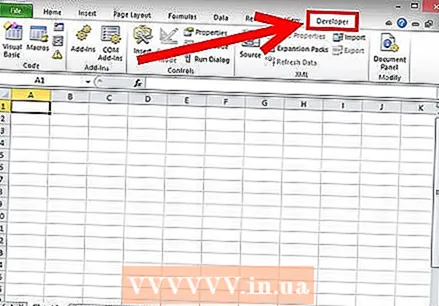 Uistite sa, že je viditeľná karta Vývojár. Kartu Vývojár nájdete na páse s nástrojmi v hornej časti aplikácie Excel. Ak sa to nezobrazí, postupujte podľa pokynov uvedených nižšie:
Uistite sa, že je viditeľná karta Vývojár. Kartu Vývojár nájdete na páse s nástrojmi v hornej časti aplikácie Excel. Ak sa to nezobrazí, postupujte podľa pokynov uvedených nižšie: - Kliknite na položky Súbor → Možnosti → Prispôsobiť pás s nástrojmi.
- Vyhľadajte a kliknite na začiarkavacie políčko Vývojár v poli Hlavné karty. Po dokončení kliknite na tlačidlo „OK“.
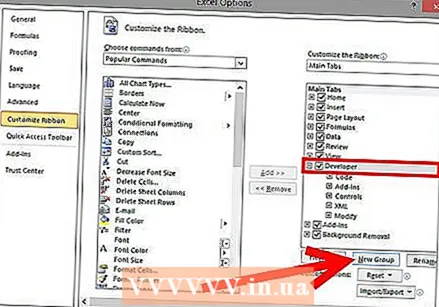 Pridajte na karte Vývojár skupinu „Nová skupina“ a vytvorte vlastnú skupinu pre príkaz alebo tlačidlo, ktoré sa vytvoria.
Pridajte na karte Vývojár skupinu „Nová skupina“ a vytvorte vlastnú skupinu pre príkaz alebo tlačidlo, ktoré sa vytvoria.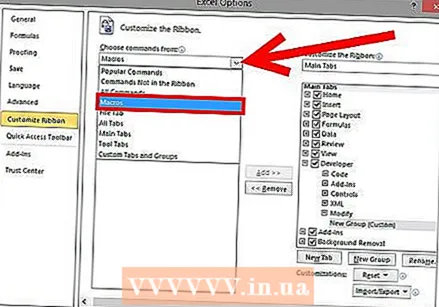 Stále na karte Prispôsobiť pásku kliknite na rozbaľovaciu ponuku a vyberte priradenie. Vyberte Makro. Potom sa všetky zaznamenané makra zobrazia v ľavom poli.
Stále na karte Prispôsobiť pásku kliknite na rozbaľovaciu ponuku a vyberte priradenie. Vyberte Makro. Potom sa všetky zaznamenané makra zobrazia v ľavom poli. 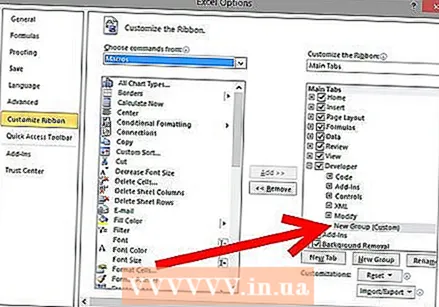 Vyberte požadované makro na vytvorenie tlačidla (uistite sa, že je vybratá novovytvorená skupina.) O tom, či bolo makro pridané, sa dozviete, keď sa zobrazí v pravom poli pod vašou novou skupinou.
Vyberte požadované makro na vytvorenie tlačidla (uistite sa, že je vybratá novovytvorená skupina.) O tom, či bolo makro pridané, sa dozviete, keď sa zobrazí v pravom poli pod vašou novou skupinou.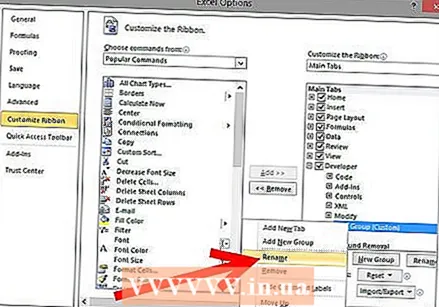 Teraz môžete prispôsobiť svoje tlačidlo. Kliknite na ňu pravým tlačidlom myši a vyberte príkaz Premenovať.
Teraz môžete prispôsobiť svoje tlačidlo. Kliknite na ňu pravým tlačidlom myši a vyberte príkaz Premenovať. 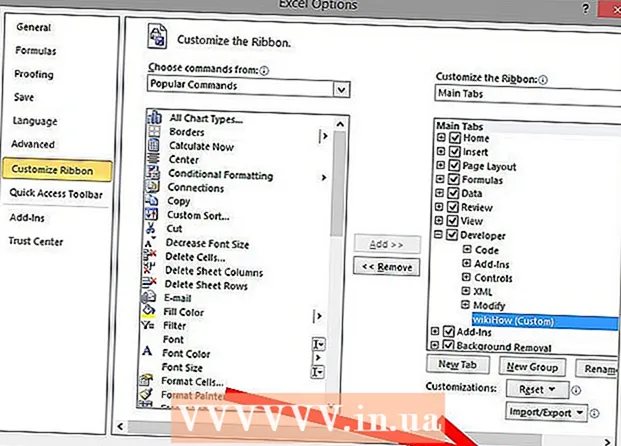 Keď je všetko pripravené, kliknite na tlačidlo „OK“
Keď je všetko pripravené, kliknite na tlačidlo „OK“
Metóda 4 zo 4: Excel 2013
 Uistite sa, že je viditeľná karta Vývojár. Kartu Vývojár nájdete na páse s nástrojmi v hornej časti aplikácie Excel. Ak sa nezobrazuje, zobrazte ho podľa týchto pokynov:
Uistite sa, že je viditeľná karta Vývojár. Kartu Vývojár nájdete na páse s nástrojmi v hornej časti aplikácie Excel. Ak sa nezobrazuje, zobrazte ho podľa týchto pokynov: - Prejdite do programu Excel → Predvoľby → Stuha (v časti Zdieľanie a ochrana osobných údajov)
- V časti Prispôsobiť skontrolujte kartu Vývojár a potom kliknite na tlačidlo „OK“.
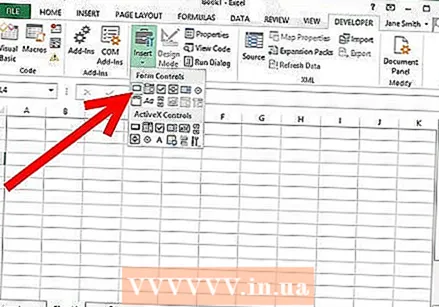 Kliknite na kartu Vývojár a kliknite na príkazové tlačidlo. Ikona tlačidla sa nachádza v skupine Ovládacie prvky na karte Vývojár a vyzerá ako obdĺžnikové tlačidlo.
Kliknite na kartu Vývojár a kliknite na príkazové tlačidlo. Ikona tlačidla sa nachádza v skupine Ovládacie prvky na karte Vývojár a vyzerá ako obdĺžnikové tlačidlo. 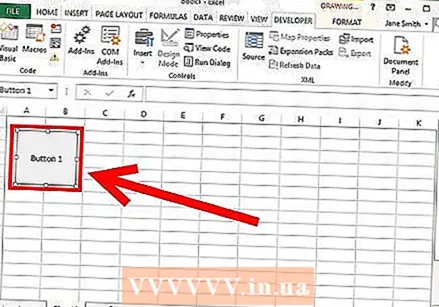 Umiestnite gombík. Umiestnite kurzor na miesto, kde má byť tlačidlo, a potiahnutím upravte veľkosť tlačidla. Gombík môžete vytvoriť ľubovoľne veľký alebo malý, podľa toho, čo chcete. Po umiestnení môžete tlačidlo podľa potreby presunúť.
Umiestnite gombík. Umiestnite kurzor na miesto, kde má byť tlačidlo, a potiahnutím upravte veľkosť tlačidla. Gombík môžete vytvoriť ľubovoľne veľký alebo malý, podľa toho, čo chcete. Po umiestnení môžete tlačidlo podľa potreby presunúť. 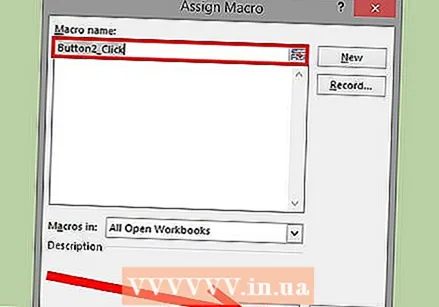 Po výzve priraďte makro. Excel by vás mal po umiestnení automaticky požiadať o priradenie makra k vášmu tlačidlu. Po výbere makra kliknite na tlačidlo „OK“.
Po výzve priraďte makro. Excel by vás mal po umiestnení automaticky požiadať o priradenie makra k vášmu tlačidlu. Po výbere makra kliknite na tlačidlo „OK“. - Ak neviete, čo sú to makra alebo ako ich zaznamenávať, prečítajte si, ako to urobiť inde. Pred vytvorením tlačidla budete musieť najskôr vytvoriť makro.
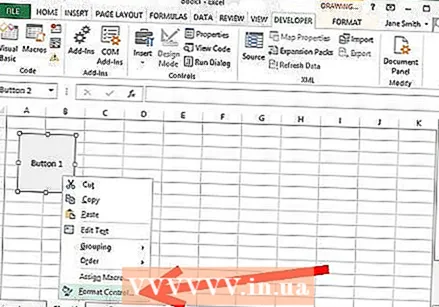 Naformátujte tlačidlo. Pravým tlačidlom myši kliknite na novo vytvorené tlačidlo a vyberte možnosť „Ovládanie formátu“. Vyberte atribúty → Posunutie a formát nesúvisiaci s bunkami → OK. To pomôže zachovať veľkosť a umiestnenie vášho tlačidla. Ak ste nevybrali tento atribút, veľkosť a umiestnenie vášho tlačidla sa zmení, keď s ním pridáte alebo odstránite bunky.
Naformátujte tlačidlo. Pravým tlačidlom myši kliknite na novo vytvorené tlačidlo a vyberte možnosť „Ovládanie formátu“. Vyberte atribúty → Posunutie a formát nesúvisiaci s bunkami → OK. To pomôže zachovať veľkosť a umiestnenie vášho tlačidla. Ak ste nevybrali tento atribút, veľkosť a umiestnenie vášho tlačidla sa zmení, keď s ním pridáte alebo odstránite bunky. 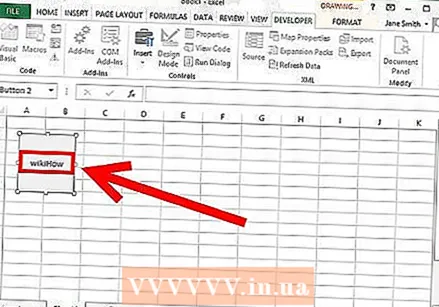 Premenujte tlačidlo. Zmeňte text v tlačidle na ľubovoľný text.
Premenujte tlačidlo. Zmeňte text v tlačidle na ľubovoľný text.
Tipy
- Skúste použiť metódu Excel 2003 aj pre staršie verzie.
- Tlačidlo makra môžete pridať aj na existujúce panely nástrojov v programe Excel 2003 a starších.
- Ak chcete, môžete v dialógovom okne priradiť skratku. Takto môžete zabrániť zraneniu zápästia a ušetriť čas.
Varovania
- Používateľské rozhranie pre verzie staršie ako Excel 2003 sa môže líšiť od uvedenej metódy.
- Ak chcete iný obrázok tlačidla, ako ponúka program Excel 2007, budete si musieť stiahnuť ďalší softvér špeciálne na prispôsobenie používateľských prostredí v balíku Microsoft Office.



